windows7里面有未识别网络的解决方法 windows7未识别网络怎么办
在使用Windows7系统时,有时会遇到网络连接出现未识别的情况,给我们的网络使用带来了困扰,要解决这个问题,我们可以尝试一些方法来重新连接网络或者重新设置网络适配器。通过一些简单的操作,我们可以很快地恢复网络连接,让我们的网络使用更加顺畅。接下来我们将介绍一些解决Windows7未识别网络的方法,帮助大家解决这一问题。
禁用网卡后再重新启用:
1、在计算机图标上鼠标右键单击“属性”按钮;

2、在控制面板主页栏中单击“设备管理器”命令;
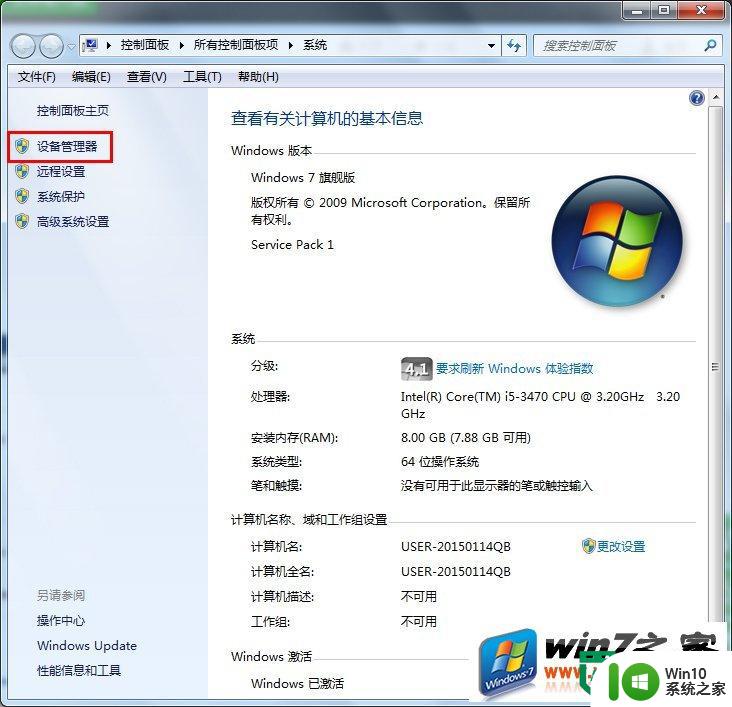
3、弹出的设备管理器窗口下展开网络适配器,双击打开网卡;
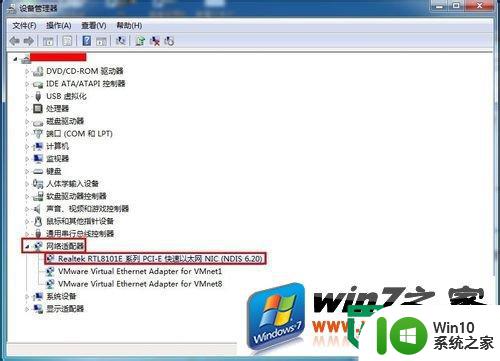
4、切换到“驱动程序”标签,点击“禁用”,弹出禁用该设备会使其停止运行的对话框,点击“是”按钮;
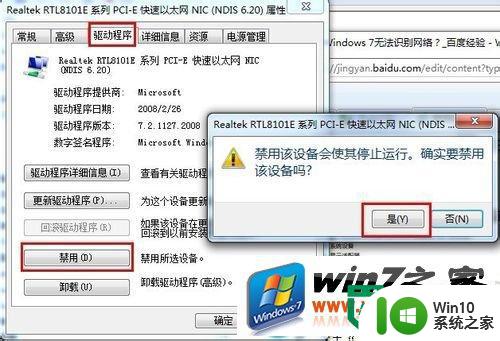
5、我们会发现“禁用”项变成了“启用”,最后点击“启用”按钮,单击“确定”,关闭设备管理器窗口。

设置固定的IP地址和DNS服务器
1、单击任务栏右下角的网络连接图标,在打开的窗口单击“打开网络和共享中心”;

2、在查看活动网络中单击本地连接,弹出的本地连接状态窗口单击“属性”按钮;
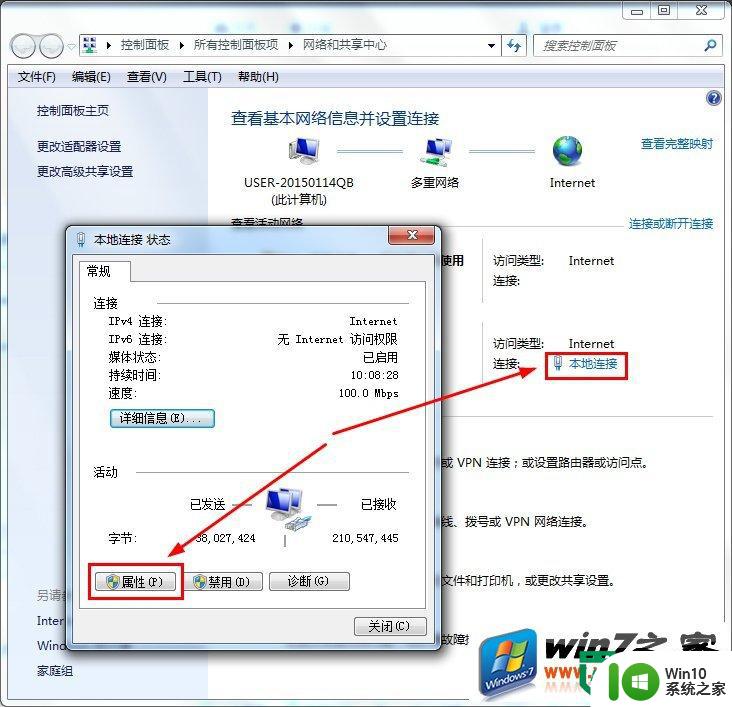
3、在此连接使用下列项目列表中双击“Internet 协议版本 4 (TCP/IPv4)”;
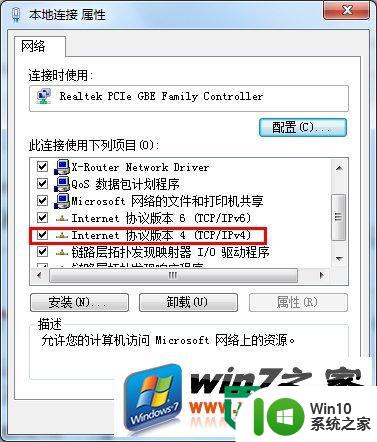
4、出来的界面单击“常规”选项卡,并选择使用下面的IP 地址;
5、将下面提供的IP地址填进去;
IP地址:192.168.1.2
子网掩码:255.255.255.0
默认网关:192.168.1.1
6、单击“开始”菜单,单击“所有程序”,单击“附件”,单击“命令提示符”;
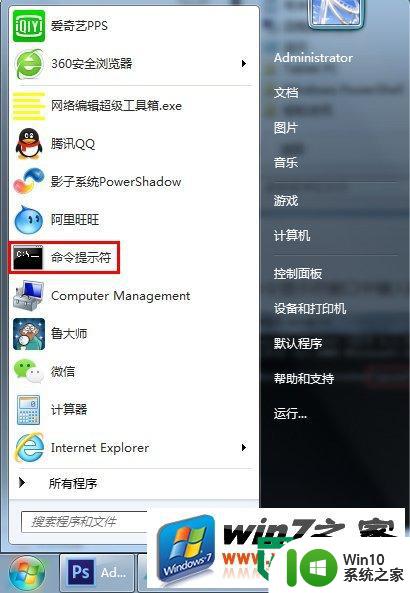
7、在命令提示符窗口中键入ipconfig /all,回车;

8、在以太网适配器 本地连接下找到DNS服务器,复制提供的地址;

9、将其填进刚才使用下面的 DNS 服务器地址的对话框中;
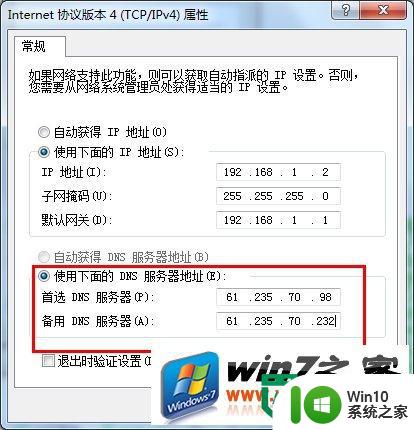
以上就是windows7里面有未识别网络的解决方法的全部内容,如果有遇到这种情况,那么你就可以根据小编的操作来进行解决,非常的简单快速,一步到位。
windows7里面有未识别网络的解决方法 windows7未识别网络怎么办相关教程
- win7未识别的网络无网络访问怎么解决 win7无法连接网络未识别怎么办
- win7插网线无法连接未识别的网络如何处理 如何解决win7无法连接到显示未识别的网络问题
- win7本地连接未能识别网络如何解决 win7网络连接状态未识别出问题怎么办
- window7未识别的网络无法连接到internet怎么办 Windows7网络连接问题无法连接到Internet解决方法
- win7未识别的网络无internet访问权限怎么修复 Win7网络连接未识别无法上网怎么办
- win7网络识别失败的解决方法 win7无法识别网络连接怎么解决
- win7本地连接识别不了网络解决方法 win7本地连接无法识别网络怎么办
- win7本地连接未识别的网络无法上网解决方法 Win7本地连接无法上网怎么办
- win7识别不了网络怎么办 win7无法连接网络怎么解决
- win7电脑网络一直在正在识别解决方法 win7电脑网络一直在正在识别怎么办
- win7电脑未识别的网络如何处理 Win7电脑无法连接网络怎么办
- win7连接wifi网络一直显示正在识别怎么办 win7连接wifi网络一直显示正在识别无法连接
- window7电脑开机stop:c000021a{fata systemerror}蓝屏修复方法 Windows7电脑开机蓝屏stop c000021a错误修复方法
- win7访问共享文件夹记不住凭据如何解决 Windows 7 记住网络共享文件夹凭据设置方法
- win7重启提示Press Ctrl+Alt+Del to restart怎么办 Win7重启提示按下Ctrl Alt Del无法进入系统怎么办
- 笔记本win7无线适配器或访问点有问题解决方法 笔记本win7无线适配器无法连接网络解决方法
win7系统教程推荐
- 1 win7访问共享文件夹记不住凭据如何解决 Windows 7 记住网络共享文件夹凭据设置方法
- 2 笔记本win7无线适配器或访问点有问题解决方法 笔记本win7无线适配器无法连接网络解决方法
- 3 win7系统怎么取消开机密码?win7开机密码怎么取消 win7系统如何取消开机密码
- 4 win7 32位系统快速清理开始菜单中的程序使用记录的方法 如何清理win7 32位系统开始菜单中的程序使用记录
- 5 win7自动修复无法修复你的电脑的具体处理方法 win7自动修复无法修复的原因和解决方法
- 6 电脑显示屏不亮但是主机已开机win7如何修复 电脑显示屏黑屏但主机已开机怎么办win7
- 7 win7系统新建卷提示无法在此分配空间中创建新建卷如何修复 win7系统新建卷无法分配空间如何解决
- 8 一个意外的错误使你无法复制该文件win7的解决方案 win7文件复制失败怎么办
- 9 win7系统连接蓝牙耳机没声音怎么修复 win7系统连接蓝牙耳机无声音问题解决方法
- 10 win7系统键盘wasd和方向键调换了怎么办 win7系统键盘wasd和方向键调换后无法恢复
win7系统推荐
- 1 深度技术ghost win7 sp1 64位标准专业版下载v2023.12
- 2 风林火山ghost win7 64位标准精简版v2023.12
- 3 电脑公司ghost win7 64位纯净免激活版v2023.12
- 4 电脑公司ghost win7 sp1 32位中文旗舰版下载v2023.12
- 5 电脑公司ghost windows7 sp1 64位官方专业版下载v2023.12
- 6 电脑公司win7免激活旗舰版64位v2023.12
- 7 系统之家ghost win7 32位稳定精简版v2023.12
- 8 技术员联盟ghost win7 sp1 64位纯净专业版v2023.12
- 9 绿茶ghost win7 64位快速完整版v2023.12
- 10 番茄花园ghost win7 sp1 32位旗舰装机版v2023.12